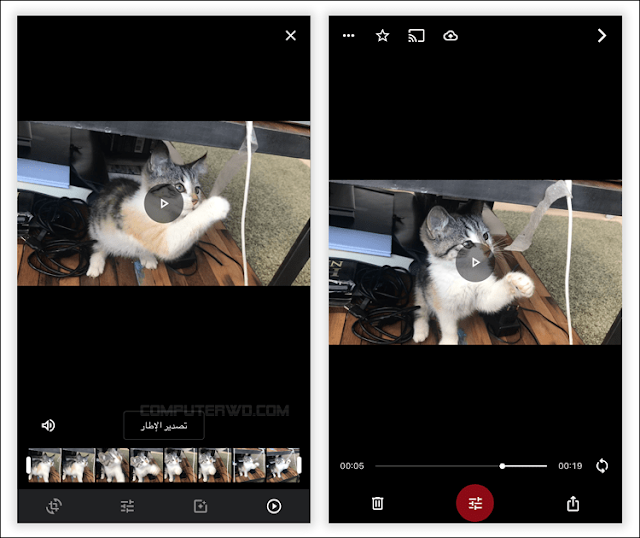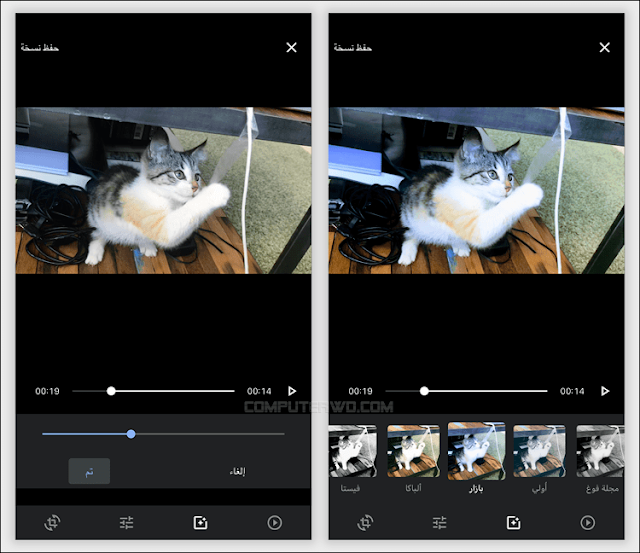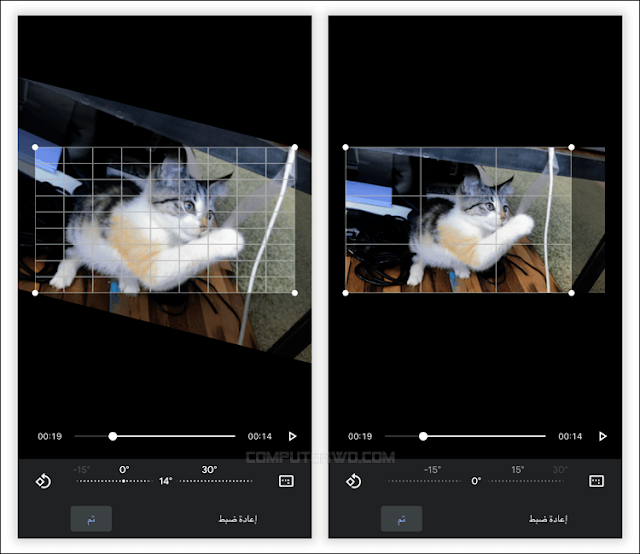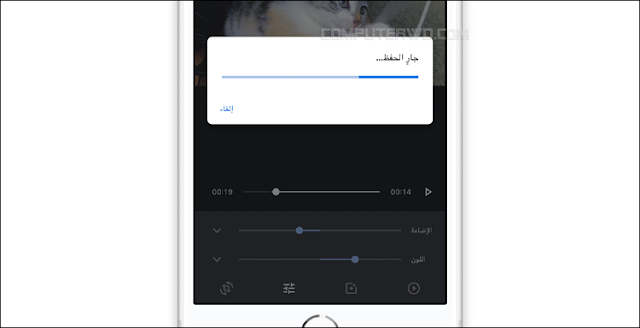إذا كنت من بين أكثر من مليار مستخدم لصور Google ، فلدينا أخبار جيدة لك: يمكنك الآن إضافة تعديلات مميزة إلى مقاطع الفيديو الخاصة بك.
تقدم الخدمة الشهيرة دائمًا مجموعة من الأدوات لتحرير الصور لتبدو بأفضل مظهر قبل مشاركتها ، ولكن لا يمكن استخدام نفس الأدوات لتحرير مقاطع الفيديو. لكن جوجل أعلنت عبر مدونتها الرسمية بأنها أضافت مؤخرًا المزيد من أدوات تحرير الفيديو لتوفير نفس كفاءة محرر الصور ، أي من خلال تطبيق صور Google فقط على هاتفك المحمول ، ستتمكن من إجراء تعديلات دقيقة على أي فيديو لديك بطريقة بسيطة و لا تحتاج خبرة سابقة. في الواقع ، لقد حاولنا ذلك ، لنوضح لك كيفية تحرير مقاطع الفيديو باستخدام صور Google أدناه.
وفقًا لـ Google ، يوفر التحديث الجديد لتطبيق صور Google ما لا يقل عن 30 أداة مختلفة لتحرير مقاطع الفيديو ، وعلى الرغم من أن هذا الرقم أكبر مما هو موجود في معظم التطبيقات المخصصة في الأصل لتحرير مقاطع الفيديو على الهاتف ، فإن الهدف من تضمين هذه الأدوات هي جعل تحرير الفيديو سهلاً للمستخدم المبتدئ أو أي مستخدم يريد إضافة تعديلات سريعة على الفيديو قبل مشاركته على وسائل التواصل الاجتماعي ، فهو يلبي الاحتياجات الأساسية فقط. وبالتالي ، إذا كنت تريد نتيجة احترافية ، فلا يزال يتعين عليك استخدام تطبيق مونتاج عملاق مثل Adobe Premiere Pro.
بشكل مثير للدهشة ، ميزات تحرير الفيديو الجديدة إنه موجود بالفعل في إصدار iOS تطبيق صور Google على iPhone ، بينما ستبدأ Google في طرحه لمستخدمي الأجهزة المحمولة Android في الأسابيع القليلة المقبلة. على أي حال ، دعنا نلقي نظرة أدناه على أدوات تحرير الفيديو في صور Google ونتعرف على كيفية استخدامها.
في القسم الثاني ، وهو أحد أهم الإضافات الجديدة ، يمكنك العثور على مجموعة متنوعة من المرشحات ، بما في ذلك الفلتر "التلقائي" الذي يضيف التعديلات اللازمة من منظور الذكاء الاصطناعي ، ويمكن إلى حد ما بالفعل تحسين مظهر فيديو. بالإضافة إلى المرشحات الإبداعية بالأبيض والأسود وغيرها من المرشحات الإبداعية الشائعة في تحرير الفيديو وحتى مشاركة التطبيقات مثل Instagram و Snapchat ، يمكنك تطبيق أي منها على الفيديو بأكمله. وبعد تطبيق أي مرشح ، يتيح لك المحرر أيضًا ضبط تأثير الفلتر ، وبعد النقر مرة أخرى على الفلتر نفسه ، سيظهر شريط تمرير للتحكم في مستوى التأثير كما تراه مناسبًا.
هناك أيضًا عناصر تحكم في الإضاءة والألوان في محرر صور Google ، يمكنك جعل الفيديو شديد السطوع أو زيادة تشبع اللون عن طريق سحب شريط التمرير أمام كل عنصر. ولكن إذا كنت ترغب في إجراء تعديلات دقيقة على الفيديو ، فانقر فوق زر السهم لأسفل للحصول على المزيد من عناصر التحكم مثل مستوى التباين ودرجة الأبيض والأسود والظلال وضبط التشبع ولون البشرة .. إلخ. يمكنك التلاعب بهذه المؤشرات حتى تصل إلى النتيجة المرضية ، فهي بسيطة ومألوفة للغاية وكل حركة تقوم بها تؤثر على الفيديو الذي أمامك.
في حال كنت تنوي مشاركة الفيديو على منصات التواصل الاجتماعي مثل Instagram ، يمكنك أيضًا الاعتماد على صور Google ومحرر الفيديو الجديد الذي يسمح لك بضبط أبعاد الفيديو على الأبعاد القياسية مثل 16: 9 ، 4: 3 ، 3: 2 ، تعديل المربع أو البعد. يدويًا عن طريق سحب الحواف كالمعتاد عند تحرير الصور. جنبًا إلى جنب ، يمكنك تدوير الفيديو أو تحريكه بزاوية معينة. الشيء الرائع أنه يمكنك إجراء هذه التعديلات تظهر من لحظة معينة في الفيديو ، مما يعني أنه يمكنك جعل الفيديو يبدأ بشكل طبيعي ، ولكن عندما يصل إلى الثانية المحددة ، يظهر تأثير التدوير أو التكبير حتى ينتهي الفيديو.
بشكل عام ، توسع الإضافات الجديدة بشكل كبير مستوى تحكم المستخدمين في مقاطع الفيديو داخل تطبيق صور Google. بدلاً من جعل المحرر يقتصر على استخراج الصور من المقطع ، فإنه يلبي الآن الاحتياجات الأساسية لتحسين مظهر الفيديو وإجراء التعديلات اللازمة قبل مشاركته. في النهاية لا تنس الضغط على "حفظ نسخة" بعد الانتهاء من التعديلات ، لذلك سيقوم التطبيق بإنشاء نسخة جديدة من نفس الفيديو بجوار النسخة الأصلية ، والتي يمكنك حذفها لاحقًا إذا قررت القيام بذلك.